3 Koraki za Integracijo ChatGPT v Word

Se sprašujete, kako integrirati ChatGPT v Microsoft Word? Ta vodnik vam pokaže, kako to storiti s pripomočkom ChatGPT za Word v 3 enostavnih korakih.
Discord je komunikacijska platforma, namenjena igralcem iger, ponuja besedilno glasovno in video komunikacijo. Če greste v nastavitve, da konfigurirate svoje zvočne nastavitve, je ena od nastavitev, ki jo boste morda videli, »Zatiranje šuma« v razdelku »Napredno« z logotipom Krisp pod njim. Nastavitev je privzeto onemogočena, če jo omogočite, boste morda opazili, da je funkcija »Zmanjšanje šuma« nekoliko nižje, v razdelku »Obdelava glasu«, hkrati onemogočena.
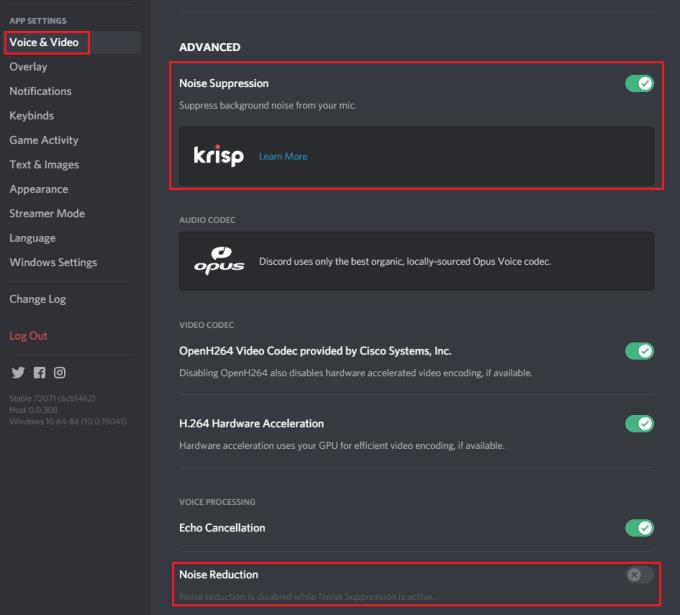
Krisp Noise Suppression lahko najdete v nastavitvah »Glas in video« v Discordu, v razdelku »Napredno«.
Krisp je programska rešitev za filtriranje hrupa, ki temelji na strojnem učenju. Kljub temu, da temelji na strojnem učenju, se različica, ki je brezplačno vključena v Discord, izvaja izključno v vaši napravi in nikoli ne pošilja nobenih glasovnih podatkov Krispu.
Krisp uporablja svoj algoritem strojnega učenja, da odstrani zvoke iz ozadja, kot so psi, tipkovnice in škripajoča vrata, hkrati pa še naprej jasno prenaša vaš glas. V bistvu gre za naprednejšo različico privzete funkcije »Zmanjševanje šuma«, omenjene prej.
Funkcija zavira samo zvok iz vašega mikrofona, tako da boste še vedno slišali hrup v ozadju drugih uporabnikov, razen če tudi ti omogočijo funkcijo. Ker funkcija deluje lokalno v vašem računalniku, zahteva procesorsko moč CPE, če ji vaš računalnik ne more zagotoviti dovolj procesorske moči, da bi lahko sledil, bo Krisp samodejno onemogočen.
Krisp deluje v glasovnih klicih, videoklicih, Go-Live Streams in na mobilnih napravah. Ko omogočite funkcijo, bo ostala omogočena za vse druge kanale, razen če je onemogočite ali pa je samodejno onemogočena.
Če ste v glasovnem klicu, lahko vidite, ali je Krispovo zatiranje hrupa omogočeno, tako da pogledate ikono valovne oblike med sporočilom »Voice Connected« in ikono za prekinitev povezave. Če ima ikona poševnico skozi, je onemogočena, če ni poševnice, je funkcija omogočena. Vklopite in izklopite ga lahko tako, da kliknete ikono in nato kliknete drsnik v zgornjem desnem kotu pojavnega okna.
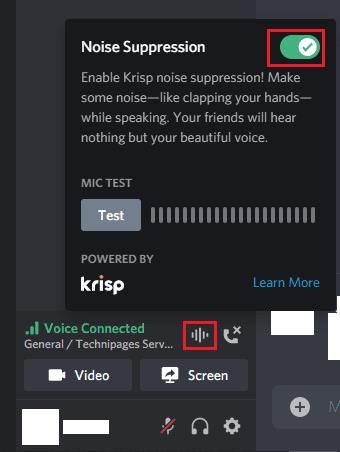
Ali je Krisp omogočen, lahko vidite, če ima ikona valovne oblike poševnico. lahko ga tudi vklopite in izklopite tako, da kliknete ikono in nato drsnik v pojavnem oknu.
Se sprašujete, kako integrirati ChatGPT v Microsoft Word? Ta vodnik vam pokaže, kako to storiti s pripomočkom ChatGPT za Word v 3 enostavnih korakih.
Tukaj najdete podrobna navodila, kako spremeniti niz uporabniškega agenta v brskalniku Apple Safari za MacOS.
Prikazujemo vam, kako spremeniti barvo osvetlitve za besedilo in besedilna polja v Adobe Readerju s tem korak-po-korak priročnikom.
Ali potrebujete načrtovanje ponavljajočih se srečanj na MS Teams z enakimi člani ekipe? Naučite se, kako nastaviti ponavljajoče se srečanje v Teams.
Želite onemogočiti zaslon za posodobitev programske opreme Apple in preprečiti njegovo pojavljanje na računalniku Windows 11 ali Mac? Preizkusite te metode zdaj!
Če iščete osvežujočo alternativo tradicionalni virtualni tipkovnici, je Samsung Galaxy S23 Ultra odlična rešitev. Z
Odkrijte, kako odpraviti napako OneDrive s kodo 0x8004de88, da boste lahko spet uporabljali svoje oblačne shrambe.
V tem vadnici vam pokažemo, kako spremeniti privzeto nastavitev povečave v Adobe Readerju.
Ali pogosto vidite napako Opravičujemo se, nismo se mogli povezati z vami na MS Teams? Preizkusite te napotke za odpravljanje težav in se znebite te težave zdaj!
Trenutno ni mogoče onemogočiti anonimnih vprašanj v Microsoft Teams Live Events. Tudi registrirani uporabniki lahko pošiljajo anonimna vprašanja.






